找回消失的Win7任务栏扬声器图标,轻松解决音频难题!
作者:佚名 来源:未知 时间:2024-11-28
当您在使用Windows 7操作系统时,可能会遇到任务栏上的扬声器图标突然消失的情况。这个图标通常用于快速调节音量和切换音频设备,因此它的消失可能会给您带来一些不便。不过,您不必过于担心,因为这个问题通常可以通过一些简单的步骤来解决。以下是一些用户比较喜爱的解决方法,希望能帮助您找回任务栏上的扬声器图标。
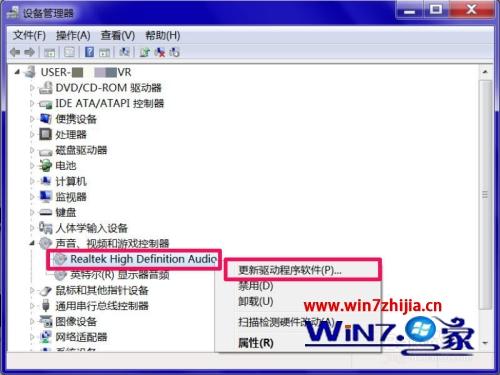
方法一:检查并显示隐藏的图标
1. 右键点击任务栏空白处:首先,将鼠标指针移动到任务栏的空白区域,然后右键点击。

2. 选择“属性”:在弹出的右键菜单中,选择“属性”选项。
3. 进入“任务栏和开始菜单属性”窗口:这将打开一个新的窗口,名为“任务栏和开始菜单属性”。
4. 点击“通知区域”下的“自定义”按钮:在窗口中找到并点击“通知区域”部分下的“自定义”按钮。
5. 找到“音量”选项:在“图标和通知”窗口中,您将看到一个系统图标的列表。在这个列表中,找到“音量”选项。
6. 设置“音量”选项的行为:确保“音量”选项的行为设置为“显示图标和通知”。如果发现该选项设置为“仅显示通知”或“隐藏图标和通知”,请将其更改为“显示图标和通知”。
7. 点击“确定”:完成设置后,点击“确定”按钮。声音图标应该重新显示在任务栏上。
方法二:检查并更新声卡驱动
1. 下载并安装驱动检测软件:您可以使用专业的硬件检测软件,如“驱动人生”,来快速检测电脑声卡驱动是否存在问题。
2. 切换到驱动管理栏目:打开“驱动人生”后,切换到驱动管理栏目。
3. 点击立即扫描选项:在驱动管理栏目中,点击立即扫描选项,软件将自动识别声卡驱动是否存在问题。
4. 选择升级驱动:如果软件识别到声卡驱动存在问题,它将推送相应的驱动更新到列表。您只需选择升级驱动即可。
5. 重启电脑:更新完声卡之后,重启电脑。通常,您可以在任务栏上看到新的声音图标。
方法三:重新启动Windows Audio服务
1. 打开“运行”对话框:同时按下“Win+R”键,打开“运行”对话框。
2. 输入“services.msc”:在运行窗口中输入“services.msc”,然后按下回车键。
3. 找到“Windows Audio”服务:在“服务”窗口中,找到“Windows Audio”服务。
4. 重新启动服务:右键点击该服务,选择“重新启动”。
5. 检查任务栏:重启完成后,查看任务栏是否显示声音图标。如果“Windows Audio”服务已启动但声音图标仍然不见,可以尝试停止该服务后重新启动。
方法四:重启资源管理器
1. 打开“任务管理器”:同时按下“Ctrl+Shift+Esc”键,打开“任务管理器”。
2. 找到“explorer.exe”进程:在“进程”选项卡下,找到“explorer.exe”进程。
3. 结束任务:右键点击“explorer.exe”进程,选择“结束任务”。此时,系统桌面的所有图标都会消失。
4. 新建任务:接下来,点击“文件”菜单,选择“新建任务(运行)”。
5. 输入“explorer.exe”:在“新建任务”对话框中,输入“explorer.exe”,然后点击“确定”。
6. 检查声音图标:资源管理器重启后,检查声音图标是否恢复。
方法五:通过控制面板进行设置
1. 打开“控制面板”:点击开始菜单,在搜索框中输入“控制面板”并打开。
2. 设置查看方式:进入控制面板之后,将查看方式设置为小图标。
3. 选择“通知区域图标”:继续找到并选择“通知区域图标”。
4. 打开或关闭系统图标:打开新窗口之后,点击“打开或者关闭系统图标”。
5. 设置音量图标:在出现的界面中,您会看到系统图标的设置选项。点击音量的下拉菜单选择“打开”,最后点击确定。
6. 检查任务栏:回到桌面,您应该可以看到任务栏的声音图标已经显示出来了。
方法六:使用第三方安全软件进行修复
1. 打开第三方安全软件:如果您已经安装了第三方安全软件,如360安全卫士等,可以打开它。
2. 点击人工服务:在软件中找到并点击“人工服务”选项。
3. 搜索并修复问题:输入并搜索“音量图标不见了”,然后点击查找方案。在找到的相关方案中,选择一条并点击右侧“立即修复”按钮。
方法七:重新安装声卡驱动
1. 打开设备管理器:右键点击“我的电脑”,选择“属性”,然后点击“设备管理器”。
2. 检查声卡设备:在设备管理器中的“声音、视频和游戏控制器”中查看声卡是否正常工作。如果设备管理器中存在未知设备,或声卡出现感叹号,那么声卡驱动可能存在问题。
3. 修复或安装声卡驱动:您可以使用第三方驱动软件进行声卡驱动修复或安装。例如,可以使用驱动精灵等软件来自动检测并修复声卡驱动问题。
总结
以上方法都是针对Windows 7任务栏扬声器图标消失问题的常见解决方法。您可以根据自己的实际情况选择适合的方法进行操作。如果以上方法都无法解决问题,那么可能是系统文件缺失或硬件故障导致的。在这种情况下,建议您备份重要数据后尝试重新安装系统或联系专业维修人员进行检修。希望这些解决方法能帮助您找回任务栏上的扬声器图标,让您的电脑使用更加便捷。
- 上一篇: iPad轻松下载PP助手的教程
- 下一篇: 微信小游戏揭秘:挑战史上最烧脑游戏,通关攻略大放送!


































